วิธีการตั้งค่าการประชุมที่เกิดขึ้นซ้ำใน Teams

คุณต้องการกำหนดการประชุมที่เกิดขึ้นซ้ำใน MS Teams กับสมาชิกในทีมเดียวกันหรือไม่? เรียนรู้วิธีการตั้งค่าการประชุมที่เกิดขึ้นซ้ำใน Teams.

หากคุณเพิ่งสร้างคอมพิวเตอร์เครื่องใหม่เสร็จ หรือกำลังโอเวอร์คล็อกเพื่อให้ได้ประสิทธิภาพเพิ่มขึ้นเล็กน้อย คุณอาจต้องการดูตัวชี้วัดประสิทธิภาพจริงๆ เพื่อดูว่ามันดีแค่ไหน แม้ว่าคุณจะสามารถเปิดเกมโปรดบางเกมและจับตาดูตัวนับ FPS ได้ แต่ก็อาจเป็นเรื่องยากที่จะเปรียบเทียบผลลัพธ์โดยตรง
นี่คือที่มาของการวัดประสิทธิภาพพีซี พวกเขามีการทดสอบที่กำหนดไว้ล่วงหน้าและสามารถตรวจสอบประสิทธิภาพของคอมพิวเตอร์ของคุณได้ ทั้งหมดนี้ให้ผลลัพธ์ที่วัดผลได้ง่ายและเปรียบเทียบได้ในตอนท้าย เกณฑ์มาตรฐานบางรายการจะทดสอบประสิทธิภาพระบบของคุณเพียงบางส่วน ในขณะที่บางรายการมีชุดการทดสอบเต็มรูปแบบและวิเคราะห์ประสิทธิภาพของส่วนประกอบต่างๆ ของคอมพิวเตอร์ของคุณ ด้านล่างนี้คือรายการเครื่องมือเปรียบเทียบพีซีฟรีห้าอันดับแรกของเรา

สำหรับนักเล่นเกม ตัวชี้วัดที่สำคัญที่สุดคือประสิทธิภาพกราฟิก ไม่จำเป็นต้องตรงไปตรงมาเหมือนกับที่คุณมีการ์ดกราฟิก เพราะส่วนประกอบอื่นๆ อาจทำให้เกิดปัญหาคอขวดได้ 3D Markคือชุดเครื่องมือทดสอบกราฟิกสำหรับคอมพิวเตอร์หลายระดับ การทดสอบบางอย่างมุ่งเป้าไปที่คอมพิวเตอร์ระดับไฮเอนด์ และการทดสอบอื่นๆ มุ่งเป้าไปที่การทดสอบประสิทธิภาพกราฟิกในตัว
ตัวเลือกฟรีประกอบด้วยการทดสอบสี่แบบ การทดสอบหนึ่งสำหรับกราฟิกในตัว การทดสอบหนึ่งสำหรับคอมพิวเตอร์และแล็ปท็อปสำหรับเล่นเกมระดับกลาง และอีกสองรายการสำหรับพีซีสำหรับเล่นเกมระดับไฮเอนด์ การทดสอบเหล่านี้ให้การเปรียบเทียบประสิทธิภาพในเกมที่สมจริง
นอกจากนี้ยังมีเวอร์ชันที่ต้องชำระเงินซึ่งรวมถึงการทดสอบอื่นๆ อีกจำนวนหนึ่ง รวมถึงคุณลักษณะใหม่ๆ ที่ล้ำสมัย เช่น raytracing 3D Mark มีการเผยแพร่ผ่านไอน้ำที่นี่

Unigine เสนอเกณฑ์มาตรฐานด้านกราฟิก 5 แบบซึ่งเริ่มตั้งแต่ปี 2550 ถึง พ.ศ. 2560 ในขณะที่SanctuaryและTropicsถูกระบุว่าเป็น "Legacy" และแสดงถึงอายุของพวกเขาHeaven , ValleyและSuperpositionล้วนดูดีและมีเกณฑ์มาตรฐานในเอ็นจิ้นเกมจริง คุณสามารถสลับการตั้งค่าในเกณฑ์มาตรฐานบางอย่างได้ในระหว่างการวิ่งเพื่อดูว่ามีผลอย่างไรต่อรูปลักษณ์และประสิทธิภาพ
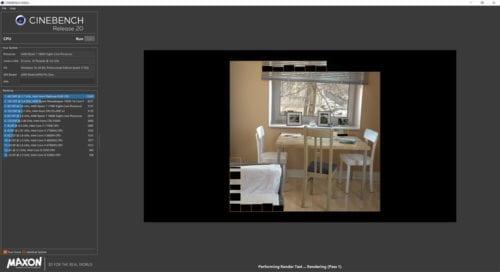
Cinebench โดยเฉพาะCinebench R20เป็นเบนช์มาร์กที่เน้น CPU โดยเฉพาะ โดยที่ CPU ของคุณจะเรนเดอร์ฉากที่กำหนดไว้ล่วงหน้า การทดสอบมีสองส่วน คือ ประสิทธิภาพแบบเธรดเดียวและแบบมัลติเธรด เมื่อทั้งสองส่วนเสร็จสิ้น คุณจะเห็น “อัตราส่วน MP” ของโปรเซสเซอร์ของคุณ ซึ่งเป็นตัววัดว่าประสิทธิภาพการทำงานแบบมัลติเธรดเร็วกว่าประสิทธิภาพแบบเธรดเดี่ยวมากเพียงใด การทดสอบนี้มีประสิทธิภาพโดยเฉพาะอย่างยิ่งสำหรับการทดสอบการโอเวอร์คล็อก CPU เนื่องจากเป็นการทดสอบ CPU เพียงอย่างเดียว
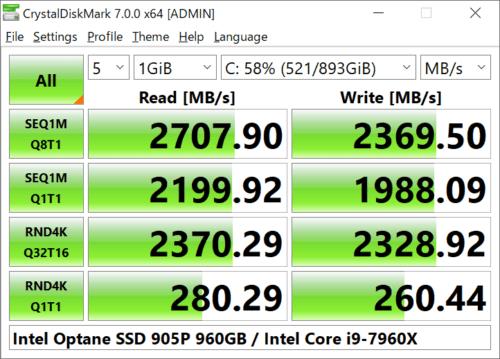
CrystalDiskMarkไม่ใช่เกณฑ์มาตรฐานสำหรับ CPU หรือ GPU ของคุณ แต่เป็นเกณฑ์มาตรฐานสำหรับฮาร์ดไดรฟ์ของคุณ คุณสามารถใช้เพื่อทดสอบความเร็วในการอ่านและเขียนของฮาร์ดไดรฟ์ของคุณในการทดสอบทั้งแบบต่อเนื่องและแบบสุ่ม 4k คุณยังสามารถกำหนดค่าขนาดของไฟล์ที่ใช้สำหรับการทดสอบ ซึ่งจะส่งผลต่อระยะเวลาที่ใช้ ผลลัพธ์ที่เร็วขึ้นที่นี่ ส่งผลต่อความเร็วที่คอมพิวเตอร์ของคุณสามารถอ่านและเขียนข้อมูลซึ่งอาจมีความสำคัญต่อเวลาในการโหลดและบูตเครื่อง
หมายเหตุ: เนื่องจากการทดสอบนี้เขียนข้อมูลลงในฮาร์ดไดรฟ์ของคุณโดยเฉพาะ การใช้งานในระยะยาวจะลดอายุการใช้งานของ SSD การใช้งานระยะสั้นนั้นใช้ได้ โดยเฉพาะอย่างยิ่งหากคุณไม่ได้ใช้ชุดข้อมูลทดสอบที่ใหญ่ที่สุด
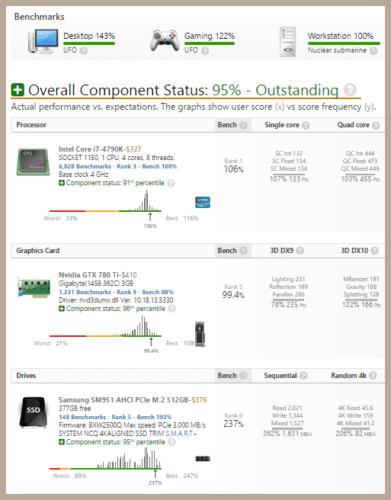
UserBenchmarkเป็นชุดมาตรฐานที่ออกแบบมาเพื่อทดสอบประสิทธิภาพของส่วนประกอบหลักสี่อย่างของคอมพิวเตอร์ของคุณ มันวัดประสิทธิภาพ CPU, GPU, ฮาร์ดไดรฟ์และ RAM ของคุณ เมื่อการทดสอบของคุณเสร็จสิ้น คุณสามารถดูสถิติดิบรวมทั้งการเปรียบเทียบว่าส่วนประกอบของคุณทำกับผู้ใช้รายอื่นได้อย่างไร ที่ด้านล่างของหน้าผลลัพธ์ คุณยังได้รับกราฟแสดงเวลาแฝงของหน่วยความจำระบบ ซึ่งจะครอบคลุมหน่วยความจำในแคช CPU และ RAM ของคุณ
UserBenchmark เป็นเครื่องมือที่ยอดเยี่ยมในการดูว่าระบบของคุณทำงานร่วมกับระบบที่คล้ายคลึงกันได้อย่างไร นอกจากนี้ยังสามารถเน้นถึงปัญหาที่คุณอาจไม่เคยสังเกตมาก่อนโดยที่ผู้ใช้รายอื่นไม่มีกระดานผู้นำของฮาร์ดแวร์ตัวเดียวกันที่ทดสอบโดยผู้ใช้รายอื่น
คุณต้องการกำหนดการประชุมที่เกิดขึ้นซ้ำใน MS Teams กับสมาชิกในทีมเดียวกันหรือไม่? เรียนรู้วิธีการตั้งค่าการประชุมที่เกิดขึ้นซ้ำใน Teams.
เราจะแสดงวิธีการเปลี่ยนสีที่เน้นข้อความสำหรับข้อความและฟิลด์ข้อความใน Adobe Reader ด้วยบทแนะนำแบบทีละขั้นตอน
ในบทแนะนำนี้ เราจะแสดงให้คุณเห็นวิธีการเปลี่ยนการตั้งค่า Zoom เริ่มต้นใน Adobe Reader.
Spotify อาจจะน่ารำคาญหากมันเปิดขึ้นมาโดยอัตโนมัติทุกครั้งที่คุณเริ่มเครื่องคอมพิวเตอร์ ปิดการเริ่มต้นอัตโนมัติโดยใช้ขั้นตอนเหล่านี้.
หาก LastPass ไม่สามารถเชื่อมต่อกับเซิร์ฟเวอร์ ให้ล้างแคชในเครื่อง ปรับปรุงโปรแกรมจัดการรหัสผ่าน และปิดการใช้งานส่วนขยายของเบราว์เซอร์ของคุณ.
Microsoft Teams ไม่รองรับการส่งประชุมและการโทรไปยังทีวีของคุณโดยตรง แต่คุณสามารถใช้แอพการสะท้อนหน้าจอได้
ค้นพบวิธีแก้ไขรหัสข้อผิดพลาด OneDrive 0x8004de88 เพื่อให้คุณสามารถเริ่มต้นใช้งานการจัดเก็บข้อมูลในคลาวด์ของคุณอีกครั้ง
สงสัยว่าจะรวม ChatGPT เข้ากับ Microsoft Word ได้อย่างไร? คู่มือนี้จะแสดงให้คุณเห็นวิธีการทำเช่นนั้นโดยใช้ ChatGPT สำหรับ Word add-in ใน 3 ขั้นตอนง่ายๆ.
รักษาแคชให้เป็นระเบียบในเบราว์เซอร์ Google Chrome ของคุณด้วยขั้นตอนเหล่านี้.
ตอนนี้ยังไม่สามารถปิดการตั้งคำถามแบบไม่ระบุชื่อใน Microsoft Teams Live Events ได้ แม้แต่ผู้ที่ลงทะเบียนยังสามารถส่งคำถามแบบไม่ระบุชื่อได้.






